Как да конвертирате видео и аудио формат фабрика
И отново Здравей, всичко, всичко и всички.
Днес, нашите скъпи читатели, ние ще говорим за един много разумен и полезна програма (кой би се съмнявам), което би било хубаво да бъде в mediaarsenale всеки потребител zapravskogo. Освен това, наскоро, така да се каже, podzavalili искания да се говори за нещо подобно, и ние не може да си тръгне без внимание на такива искания.

Всъщност, какво тегли. Да вървим!
Формат Фабрика. Вижте за какво можете и попълване
Както винаги, първо трябва да изтеглите това чудо програмист, че от официалния сайт. За да направите това, просто използвайте този линк (изтеглите онлайн инсталатора, който ще изтегли най-новата версия), или да отидете на разработчиците на страницата (1) и кликнете върху «Изтегли» връзка (вж. Снимка).
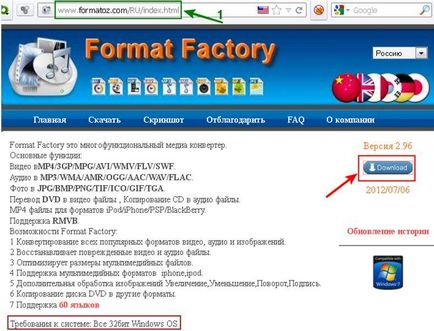
Забележка:
Моля, имайте предвид, че изискването на програмата е да има 32-битовия операционни системи Windows. Въпреки това, аз правя това тихо се впусна в система с 64-битова и не особено палав.
Освен това, ако се възползва от прехода към сайта на разработчиците, ние сме поканени да избирате между три варианта за изтегляне на разпределението на програмата: през главния (1), спомагателни (3) сървъри и торент -client (2) (виж снимката)..
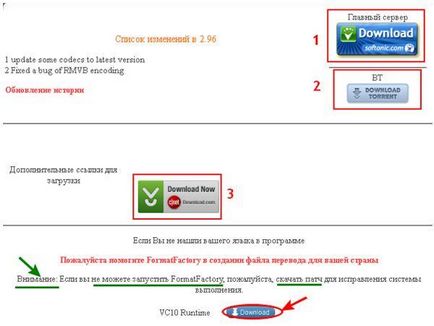
Забележка:
Моля, имайте предвид, че ако сте като изтеглите и инсталирате, вие няма да можете да стартирате програмата, трябва да изтеглите кръпка от VC10 разпределителната от Microsoft. кликнете на линка «- Изтегляне VC10 Runtime».
Освен това, в действителност, изберете желаната опция за сваляне, и като кликнете върху съответната икона, за да придобие по програма за разпределение на PC (размер 41.8 MB).
Сега е време да се запознаят с предполагаемата възможност softinkoy или просто това, което той е подходящ, че може.
Основни функции за преобразуване:
Всъщност, набора от възможности, от категорията на "ол инклузив" и нищо повече.
Въпреки това, програмата не е толкова просто, колкото изглежда на пръв поглед, и е изпълнен с много по-полезни кифлички, например:
В общи линии, какво да кажа, неговото име "Фабрика на формати" (а именно, както е преведено Format Factory) програма е напълно оправдано. Също така има пълен безплатно (това просто не може да се провали, за да угоди) и има подкрепата на българския език.
Забележка:
Ти трябва да я инсталирате, за да поставите набор от кодеци (например K-Lite Mega Codec Pack) програма, за да работи коректно.
Така че достатъчно от текста на песента, нека да преминете направо към самото използване на процеса.
Началните, конфигурация и работа в конвертора "Factory формати"
Инсталацията е изключително проста, се извършва в две кликвания, така че просто няма какво да се опише. Единственото нещо, което си струва да споменем - че е желателно да се сложи отметка "Инсталиране вътре кодеци" (в крайния менюто за настройки), така че програмата използва свои собствени кодеци при извършване на операциите по обмяна.
След стартиране на приложението, преди да ни е основният прозорец на приложението (вж. Снимка).
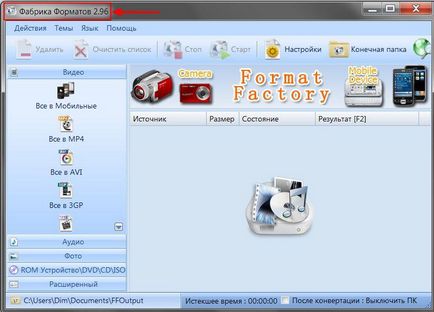
Веднага започнете с настройките за себе си, любим човек.
Общата конфигурация се извършва чрез менюто "Options" - (. Виж снимката)> "Настройки".
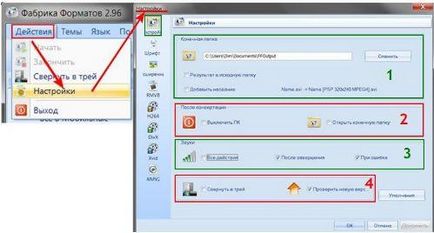
На първия раздел "Настройки" в "папка" (1) можете да укажете папката, където ще бъде поставен конвертираните файлове и да го приложите към името на изходния файл.
Под "след конвертирането" (2) може да се определи какви действия ще се извършва след приключване на процеса на преобразуване: извън компютъра / отворите папката с резултата. Първият може да бъде полезна при конвертиране на големи файлове, произведени (или голям брой) - можете да започнете преобразуването и да легне да натиснете възглавница (:-)) - след като процесът завърши компютърът ще бъде изключен. Вторият е от полза, ако файловете, които искате да се копира или възпроизвежда.
В "Sounds" (3) носи отговорност за саундтрака на действие в програмата. "Други" (4) - за съсирването на кръвта в програмата за системния трей и подновяването му.
Въпреки че настройките разделите доста (колкото 8 броя), в движение да се разбере, какво е отговорен за това, което не е толкова лесно, но, като цяло, това ни не е толкова критична, тъй като най-трудните и важни току-що се регулира до обичайните потребител. Ако сте един необичаен елемент (и нашите читатели често могат да намерят такива случаи :-)), а след това можете спокойно да копаят (по-подробно) в настройките, добре, кажете ни нещо ценно, което сме пропуснали. Ние напред.
Общият принцип на работа с Format Factory е много проста (точно като две плюс две :)) и напълно разкриват следните 5 точки:
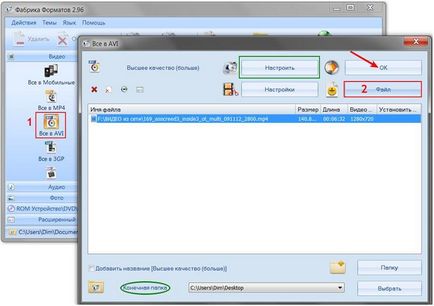
Забележка:
Ако първоначално не си направи труда да се копае в програмата за настройки и не зададете друга папка за преобразувания файл не е твърде късно да се направи това. Натиснете бутона "Избор" и да реши на мястото на постоянно обитаване на вашето съдържание.
На следващо място, се върнете в началото на програмата на работния прозорец и натиснете бутона "Старт" или «Щракнете на Старт» (вж. Снимка).
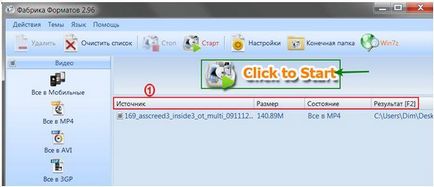
Забележка:
Обърнете внимание на даден елемент, като например лента за състоянието (1), това показва, че ние всъщност се опитваме да направим и това, което този опит след това да доведе до готовия файл.
След преобразуване, можете спокойно да изпраща до окончателното faylopriemnik, където в действителност, трябва да видите преобразува файла. Стартирайте го и да видим дали сме доволни от всичко.
Трябва да се отбележи, че на самия процес на трансформация: първо, превръщането се извършва с минимална загуба на качество (ако не е такава), и второ - времето, през което програмата конвертира файловете зависи от размера на файловете си и желязо забърза компютъра ви от друг. Скоростта на Format Factory. като цяло, тя не отстъпва на платените си колеги.
Всъщност, като основната й цел на програмата работи, както се казва, "Ура", но ние няма да почиваме на лаврите си и ние ще се покаже още. ъ-ъ. "чипове", които могат да бъдат много полезни за обикновения потребител.
Формат Фабрика. Какво друго можеш да направиш?
За да се получи тази информация, трябва да изберете в левия панел на раздела "Разширени", в последната си точка - "Media-FileInfo", след това изберете файла, който искаме да анализираме (чрез натискане на бутона "Избор"), и - готово! - в една и съща секунда получаваме доста впечатляващ списък от техническа информация за файла (виж снимката)..
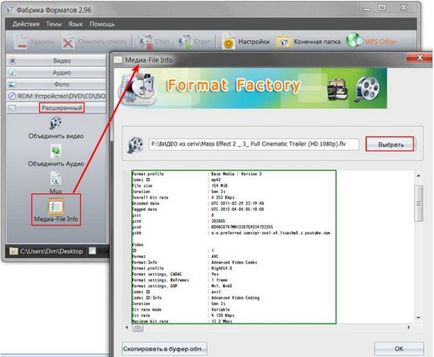
Забележка:
Техническа информация за аудио файлове и файлове с изображения се получават по същия (както е описано по-горе) начин.
Работата освен в раздела "Advanced". И следващия по ред е точката ..
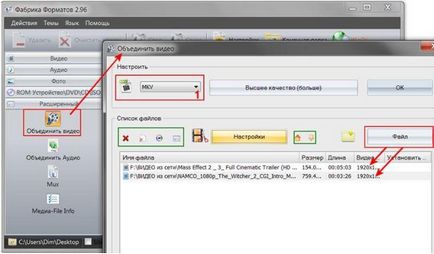
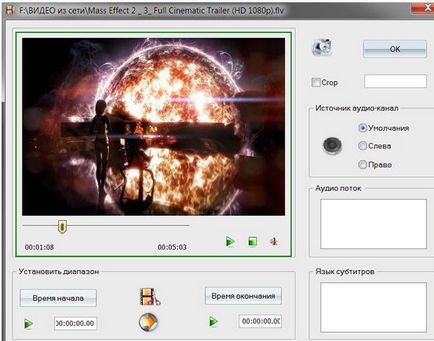
Освен това, всички старомоден, щракнете върху "Старт" и да чака края на процеса на сливане. Казано е, че ако искате да се ускори процесът на сливане, можете да зададете параметри, като например:
- «Използване на Multi-Теми» (използва обработка на множество потоци) - се задава чрез поставяне на кърлежите в съответното поле;
- "Висок приоритет" - се намира в контекстното меню на файла, като щракнете с десния бутон на мишката и да промените приоритета на по-високо (виж снимката)..
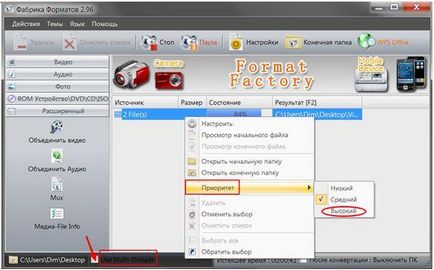
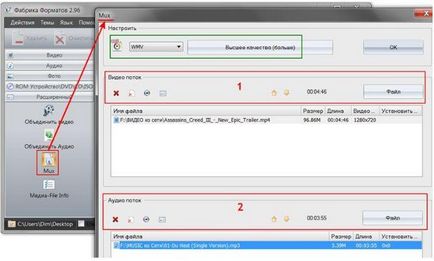
Забележка:
Не забравяйте да зададете дестинация подаде необходимия формат и да настроите желаното качество (изберете "Customize раздел» Mux).
След това просто да започнем (кликнете върху бутона «Щракнете на Старт") и събиране на получения файл в съответната папка.
Нека да видим какво ще се случи за вас!
Така че, с които направи, давай напред. И на сцената все още имаме много готини функции. Сега ще разгледаме няколко от тях.
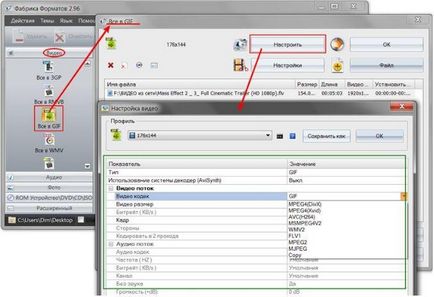
Забележка:
Моля, имайте предвид, че екипът на "всичко в GIF» още присъства в "секцията" Снимки, но в последния случай, той е проектиран да конвертирате изображения само, така че няма анимация няма.
Сега отидете на раздела «ROM устройство / DVD / CD / ISO» и започват да се разкрие неговата полезност.
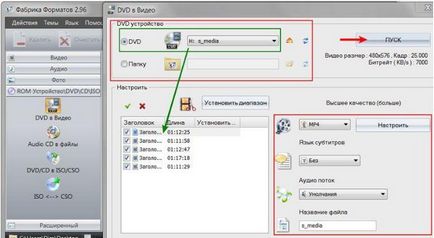
Как да се запишете на аудио CD в MP3
В същия раздел, отидете на раздела "във файловете на Audio CD" и след това в прозореца, който се показва, изберете CD-ROM диск, крайният формат, настройте качеството и да започне реализацията.
Как да създадете ISO / CSO изображение от DVD / CD
За да се реализират такива, трябва да отидете в раздел «DVD / CD в ISO / CSO», изберете името на дисковото устройство (което ще бъде създадено от картинката) и желания формат на изображението.
компресия на образа «ISO<–> CSO »
За някои това може да бъде много полезна функция на компресия на изображението, за да се намали обема си.
За Format Factory също е доста лесно, просто отидете до секцията «ISO<->CSO », уточни степента на компресия (" Персонализиране Button ") и продължете с процеса на натискане на същия бутон" Start ".
Е, последният (така да се каже, за десерт :)), това, което бих искал да спомена ..
маса функция за конвертиране на изображения
Функция доста полезно, за ситуации, които принуждават да прибягват до него, достатъчно: например, е необходимо да се спести много снимки в различен формат, или да се завърти сканираните страници, или добавяне на воден знак и т.н. Такава партида обработка на изображения бързо и лесно с помощта на "Фабрика на формати."
За да направите това, отидете на раздела "Снимки", изберете крайната графичен формат, изберете файловете източници за масово конвертиране, или цяла папка, посочете допълнителни параметри: въртене, собствен размер, воден знак и се пристъпи към пакетна обработка ( "Старт" бутон, вижте . снимката).
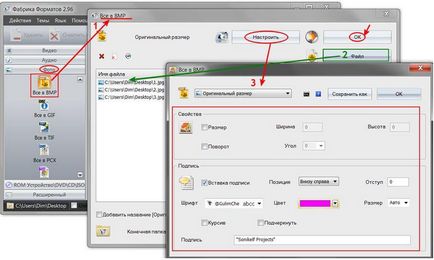
След преобразуване, вие ще получите всички файлове в новия формат, в допълнение към "водни знаци" (ако е посочено тяхното предварително конфигуриран).

Всъщност, програмата ще овладеят! Нашият малък obzorchik дойде към края си, което означава, че е дошло времето да се сбогува с времето).
послеслов
Както можете да видите, възможностите FF се внушава респект и качество на изпълнение и простота на самата програма е истински интерес от страна на потребителите. И с право призовава за само с помощта на тази програма, можете да решите широк спектър от задачи, без да се налага да използвате други високо специализиран софтуер. Изборът обаче е, разбира се, винаги до вас, скъпи читатели!
Зад всичко това до връзка. Знаеш ли къде се намираме.